Как перенести wechat на другой телефон
Как перенести историю чата WeChat на новый телефон?
WeChat позволяет перенести историю чата прямо на другой iPhone или сделать резервную копию на свой компьютер и восстановить на другой iPhone.
Связанный: Как пополнить мобильный с помощью приложения WeChat?
История резервного копирования на старом телефоне
Перенести чаты на другое устройство
Приятно то, что вы можете перенести историю чата на телефоны любого типа, такие как iPhone, Android или любые китайские модели. Нажмите на опцию «Перенести чаты на другое устройство». WeChat покажет вам два варианта:
После выбора одного из вышеперечисленных вариантов вы увидите QR-код, как показано ниже.

QR-код для резервного копирования
Связанный: Как перевести деньги со счета WeChat друзьям?
Войдите в WeChat на новом телефоне
Теперь возьмите свой новый телефон и установите приложение WeChat. Убедитесь, что вы подключены к одному и тому же Wi-Fi на старых и новых телефонах. В противном случае вы можете создать личную точку доступа, чтобы убедиться, что вы находитесь в той же сети.
- Используйте те же данные учетной записи (номер телефона или имя пользователя и пароль) для входа в приложение WeChat на новом телефоне.
- Нажмите на значок + в правом верхнем углу (в приложении для iPhone) и выберите опцию «Сканировать».
- Отсканируйте QR-код со своего старого телефона, чтобы начать перевод.
Перенести историю чата
WeChat сначала начнет передачу всей вашей истории чата. По сути, это будет резервное копирование данных чата от каждого контакта. Следовательно, это может занять много времени в зависимости от количества контактов и размера.
Таким образом, вам нужно спланировать это действие, когда у вас есть сотни контактов, каждый из которых имеет большую историю чата.
Импортировать историю чата

Удалить приложение WeChat на старом телефоне
Поскольку WeChat также связан с вашей учетной записью WeChat Pay и выполняет финансовые операции, мы рекомендуем вам удалить приложение на старом телефоне. WeChat также автоматически выйдет из системы на вашем старом телефоне, когда вы попытаетесь войти в систему на новом телефоне, используя те же данные учетной записи.

Предупреждение о множественном входе
Резервное копирование истории чата на компьютер
Это еще один вариант, при котором вы можете сначала сделать резервную копию истории чата на свой компьютер, а затем восстановить ее на любом новом устройстве. Однако вам необходимо установить приложение WeChat для ПК на свой ПК или Mac.
- Сначала загрузите и установите приложение WeChat для ПК на свой ПК или Mac.
- Войдите в приложение для ПК, отсканировав QR-код из приложения на телефоне.
- После входа в свою учетную запись перейдите к опции «Резервное копирование и восстановление», щелкнув значок настроек в нижнем левом углу.
- Теперь выполните аналогичный процесс, описанный выше, для резервного копирования и импорта истории чата на ваш новый телефон. Не забудьте подключить ваш новый телефон и компьютер к одной сети, чтобы передача работала.
Заключительные слова
Верите ли вы им или нет, но WeChat говорит, что он не хранит историю вашего чата на своих серверах. Если вы смените телефон, это означает, что все ваши старые чаты исчезнут, когда вы переключите телефон, и исчезнут навсегда, когда вы сбросите настройки старого телефона перед его продажей или передачей. Это если вы не экспортируете свою историю WeChat.
Мы привыкли копировать файлы, контакты, SMS и другие данные с одного телефона на другой. Обе Apple и Google сделали это как можно проще с помощью различных инструментов синхронизации, которые они предлагают, но ручное копирование еще предстоит сделать. Одним из которых будет ваша история чата.
К счастью, есть несколько способов сделать резервную копию и восстановить историю чата в WeChat. Один использует ваш телефон, а другой использует WeChat для ПК.

Экспорт истории чата в WeChat
Этот первый метод потребует небольшого заблаговременного планирования, так как он требует, чтобы ваш старый телефон со всеми вашими чатами работал. Если вы потеряете свой телефон или он будет украден или сломан, это не сработает. Боюсь, в таких ситуациях ничего не получится. Вы должны вручную создать резервные копии своих чатов, чтобы сохранить их.
Если у вас все еще есть старый телефон, сделайте это:
- Подключите ваш старый телефон и новый телефон к одной сети WiFi и убедитесь, что они видны друг другу.
- Откройте WeChat на телефоне и выберите «Я».
- Выберите Настройки и Чаты.
- Выберите Backup и Migrate Chats на следующем экране.
- Выберите Перенос чатов на другое устройство.
- Установите флажки рядом с чатами, которые вы хотите экспортировать в новый телефон, или выберите Все в нижней части экрана.
- Выберите Готово, когда будете готовы.
- Войдите в WeChat на своем новом телефоне и отсканируйте QR-код на старом устройстве.
Ваши чаты должны быть экспортированы, как только проверен QR-код. Если вы не сканировали QR-код раньше, это просто.
- Войдите в WeChat как обычно.
- Выберите значок «+» в верхней части главного экрана WeChat.
- Выберите Scan из выпадающего меню, которое появляется.
- Направьте камеру телефона на QR-код и дайте камере отсканировать.
После завершения вы увидите на экране подтверждение о том, что сканирование прошло успешно.
QR-коды часто используются в WeChat для добавления друзей, так что это полезная функция для знакомства.

Экспорт истории чата WeChat с помощью ПК
Вам все еще понадобится доступ к вашему старому телефону, чтобы это работало.
Это работает на Windows или Mac.
- Загрузите и установите WeChat для ПК здесь.
- Откройте программу и войдите, используя свой WeChat ID.
- Выберите значок меню из трех строк в левом нижнем углу экрана.
- Выберите «Резервное копирование и восстановление» и «Резервное копирование на ПК».
- Выберите опцию Резервное копирование всех на вашем телефоне. Это должно появиться, как вы закончили Шаг 4.
- История чата будет сохранена на вашем компьютере.
- Выберите свой новый телефон и войдите в WeChat там.
- Выберите Восстановить на телефоне в меню приложения ПК.
- Выберите все или определенные чаты для восстановления и нажмите ОК.
- Подтвердите, выбрав Восстановить снова на телефоне.
Затем копия истории чата должна быть перенесена с резервной копии вашего компьютера на новый телефон. После завершения вы можете фабрично стереть старый или сделать с ним все, что вам нужно.
Сторонние инструменты резервного копирования для WeChat
Существует множество инструментов для резервного копирования, которые также говорят, что они могут создавать резервные копии ваших чатов из WeChat. Хотя я уверен, что они работают, в приложение встроены собственные инструменты, поэтому вам не нужно платить за конкретное приложение для этой работы. Если он у вас уже есть, я уверен, что он отлично зарезервирует и экспортирует ваши чаты, но вам не нужно покупать его специально для этого использования.
Я не знаю, будет ли iTunes создавать резервные копии ваших данных WeChat, если вы используете iPhone или нет. Вы используете WeChat на iPhone? Можете ли вы сказать нам, поддерживает ли он эти разговоры или нет, когда вы делаете резервную копию телефона? Знаете какие-либо другие инструменты для резервного копирования и экспорта данных WeChat? Скажите нам ниже, если вы делаете!

Инструкция по переносу Вичата на новый мобильный телефон
В отличии от Skype, история переписки в WeChat хранится в локальной папке на конкретном устройстве. Это означает, что при смене смартфона или входе в аккаунт с другого устройства пользователь не сможет просмотреть все разговоры, только активные.
История чатов в WeChat
Tencent ставит сохранность личных данных клиентов выше их удобства. В связи с этим мощности серверов WeChat используются только для передачи данных, но не хранения.

При смене мобильного телефона пользователю необходимо будет перенести все данные из локальной папки приложения на старом устройстве. В мессенджере для этих целей предусмотрен специальный инструментарий.
Миграция истории переписки Вичата
Для того чтобы перенести переписку аккаунта с одного устройства на другое, необходимо выполнить следующее:
Заряд смартфонов должен быть не менее 30%, так как сам процесс может занять довольно большой отрезок времени.
Избранное WeChat


Добавить в облачное хранилище можно не только чаты и фотографии, но также параметры геолокации, голосовые заметки, видео и документы.
Как перенести чаты в WeChat

Если в вашей жизни произошли перемены , и у Вас появился новый смартфон , то первым вопросом для Вас будет : « Как же перенести чаты в WeChat на новое устройство и есть ли такая возможность ?» Можем Вас обрадовать , такая возможность есть .
Итак , для начала нужно скачать WeChat телефон , которым собираетесь пользоваться и следуйте инструкции :
- в старом смартфоне откройте « Настройки » или « Параметры »;
- выберете « Основные » или « Общие »;

- «Перенос чат логов» или « Миграция журнала чатов »;
- и затем выбираете какой чат хотели бы перенести .
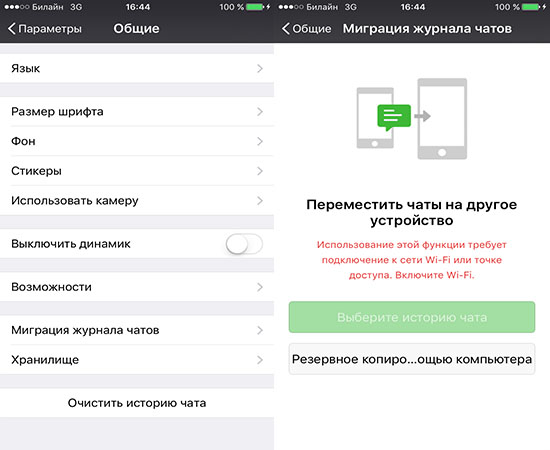
3 способа переноса WeChat на новый телефон

В этой статье вы узнаете о трех основных способах переноса WeChat на новый телефон.
Часть 1: Перенос WeChat с iPhone на новый iPhone с помощью MobileTrans
Перенести WeChat на новый iPhone легко!
Шаги по переносу WeChat на новый iPhone с помощью MobileTrans:
Шаг 1: Запустите MobileTrans на вашем компьютере
Загрузите и установите приложение MobileTrans на свой компьютер. После успешной установки нажмите кнопку "резервное копирование" и приступайте к следующим шагам.

Шаг 2. Подключите iPhone к компьютеру
Подключите iPhone к компьютеру и нажмите кнопку «Пуск».


Шаг 3. Резервное копирование WeChat на компьютере
Просто нажмите «Резервное копирование» и дождитесь завершения процесса.

Шаг 4. Восстановите чаты
После завершения резервного копирования появится окно завершения, в котором вы должны нажать кнопку «Просмотреть» и следовать инструкциям на экране, чтобы восстановить чаты WeChat на iPhone.

Часть 2: Передача WeChat на новый телефон с помощью функции «Перенос журнала чата» в приложении WeChat
Чтобы перенести историю чатов WeChat на новый телефон, выполните несколько простых шагов с помощью встроенной функции переноса.
Шаг 1. Запустите WeChat на старом телефоне (Android / iPhone)
Запустите старый WeChat на своем старом телефоне и выполните следующие действия.
Шаг 2. Используйте «перенос журнала чата»
Если вы используете Android, выберите Мои> Настройки> Чат > Резервное копирование & и Перенос. На iOS Перейдите в раздел Мои> Настройки> Общие> «Перенос журнала чата»

Шаг 3: Выберите историю WeChat
Затем перейдите к «Выбрать историю чата», выберите любую свою историю на телефоне и нажмите кнопку «Готово» в правом верхнем углу..
Шаг 4. Войдите в WeChat на новом телефоне.
Теперь вернитесь к своему новому телефону и войдите в WeChat, используя те же учетные данные. Затем просто отсканируйте QR-код, показанный на вашем старом телефоне. По мере изучения он автоматически переносит историю чата WeChat на новый телефон.
Часть 3: Передача WeChat на новый телефон с помощью WeChat Desktop
Здесь вы можете использовать рабочий стол или ПК с Windows для переноса WeChat на новый телефон. Используйте WeChat для Windows на компьютере в качестве инструмента передачи, чтобы выполнить свою работу. Если вы ранее использовали функцию «Резервное копирование и восстановление», то легко перенести и восстановить историю WeChat на новый телефон с созданной резервной копией.
Шаг 1. Запустите WeChat для Windows
Запустите WeChat для Windows на ПК и войдите в свои учетные данные WeChat.
Шаг 2. Выберите «Резервное копирование и восстановление».
В нижнем левом углу клиента WeChat нажмите кнопку «Меню» и выберите «Резервное копирование и восстановление».

Шаг 3. Запустите процесс восстановления.
Затем перейдите и выберите «Восстановить на телефоне». Теперь вам нужно выбрать разговоры, которые вы хотите восстановить, и нажать кнопку ОК.

Шаг 4. Восстановить
Теперь подтвердите операцию и, наконец, нажмите кнопку «Восстановить» на интерфейсе вашего ПК. Подождите секунду и убедитесь, что ваша работа сделана!

Вывод
Надеюсь, вам понравились наши три лучших способа переноса WeChat на новый телефон. Наконец, мы хотели бы рекомендовать MobileTrans, особенно для передачи WeChat iPhone, так как этот процесс является плавным и удобным. MobileTrans также поддерживает передачу истории линейных чатов на новый телефон. Это хороший выбор для передачи данных.
Верите вы им или нет, но WeChat заявляет, что не хранит вашу историю чатов на своих серверах. Если вы смените телефон, это означает, что все ваши старые чаты исчезнут при переключении телефона и исчезнут навсегда, когда вы сбросите настройки старого телефона до заводских настроек перед его продажей или передачей. Это если вы не экспортируете свою историю WeChat.

Мы привыкли копировать наши файлы, контакты, SMS и другие данные с одного телефона на другой. И Apple, и Google максимально упростили это с помощью различных инструментов синхронизации, которые они предлагают, но есть еще ручное копирование. Одна из них будет вашей историей чата.
Экспорт истории чата в WeChat
Этот первый метод потребует предварительного планирования, так как для его работы требуется ваш старый телефон со всеми вашими чатами. Если вы потеряете свой телефон, его украдут или сломают, это не сработает. Боюсь, что в таких ситуациях ничего не выйдет. Вам необходимо вручную создать резервную копию своих чатов, чтобы сохранить их.

Если у вас все еще есть старый телефон, сделайте следующее:
- Подключите старый и новый телефон к одной сети Wi-Fi и убедитесь, что они видны друг другу.
- Откройте WeChat на своем телефоне и выберите «Я».
- Выберите Настройки и Чаты.
- На следующем экране выберите Backup and Migrate Chats.
- Выберите «Перенести чаты на другое устройство».
- Установите флажки рядом с чатами, которые вы хотите экспортировать на новый телефон, или выберите все внизу экрана.
- Когда будете готовы, выберите Готово.
- Войдите в WeChat на своем новом телефоне и отсканируйте QR-код на своем старом устройстве.
Ваши чаты должны быть экспортированы, как только QR-код будет проверен. Если вы раньше не сканировали QR-код, это просто.
- Войдите в WeChat как обычно.
- Щелкните значок «+» в верхней части главного экрана WeChat.
- В появившемся раскрывающемся меню выберите Сканировать.
- Направьте камеру телефона на QR-код и позвольте камере сканировать.
По завершении вы увидите на экране подтверждение, сообщающее, что сканирование прошло успешно.
QR-коды часто используются в WeChat для добавления друзей, поэтому это полезная функция, чтобы узнать больше.
Экспорт истории чата WeChat с помощью ПК
Чтобы это работало, вам все равно понадобится доступ к старому телефону.
Это работает в Windows или Mac.
-
.
- Откройте программу и войдите в систему, используя свой WeChat ID.
- Выберите значок трехстрочного меню в нижнем левом углу экрана.
- Выберите «Резервное копирование и восстановление» и «Резервное копирование на ПК».
- Выберите на телефоне опцию Backup All. Это должно появиться, когда вы закончите шаг 4.
- История чата будет сохранена на вашем компьютере.
- Выберите свой новый телефон и войдите в WeChat.
- Выберите «Восстановить на телефоне» в меню приложения для ПК.
- Выберите все или определенные чаты для восстановления и нажмите ОК.
- Подтвердите, снова выбрав Восстановить на телефоне.
Затем копию истории чата необходимо перенести из резервной копии компьютера на новый телефон. После завершения вы можете стереть старый или сделать с ним все, что вам нужно.
Сторонние инструменты резервного копирования для WeChat
Есть несколько инструментов резервного копирования, которые также говорят, что могут создавать резервные копии ваших чатов из WeChat. Хотя я уверен, что они работают, в приложение встроены собственные инструменты, поэтому вам не нужно платить за конкретное приложение для этой работы. Если он у вас уже есть, я уверен, что он отлично справится с резервным копированием и экспортом ваших чатов, но вам не нужно покупать его специально для этого использования.
Я не знаю, будет ли iTunes создавать резервные копии ваших данных WeChat, если вы используете iPhone или нет. Вы используете WeChat на iPhone? Можете ли вы сказать нам, поддерживает ли он эти разговоры или нет, когда вы делаете резервную копию телефона? Знаете какие-либо другие инструменты для резервного копирования и экспорта данных WeChat? Сообщите нам ниже, если вы это сделаете!
Читайте также:


